Facebookのストーリーを使用すると、ビデオ、アニメーション、および写真を友達と共有できます。 それらは24時間しか持続せず、ニュースフィードの上部で表示できます。 友達が何をしているかを確認するのに最適な方法です。 あなたはすでに 作成されたグループsですが、Facebookのストーリーを作成する方法を知りたいと思います。
Androidデバイスを使用している場合でも、コンピューターを使用している場合でも、両方のデバイスからストーリーを作成できます。 まず、AndroidデバイスでFacebookストーリーを作成し、次にコンピューターでFacebookストーリーを作成する方法から始めます。
Facebookストーリーを作成する方法–デスクトップ
パソコンでストーリーを作成する方が快適な場合は、次の手順に従ってください。 アカウントにログインしたら、をクリックします 上部のクリートストーリー.
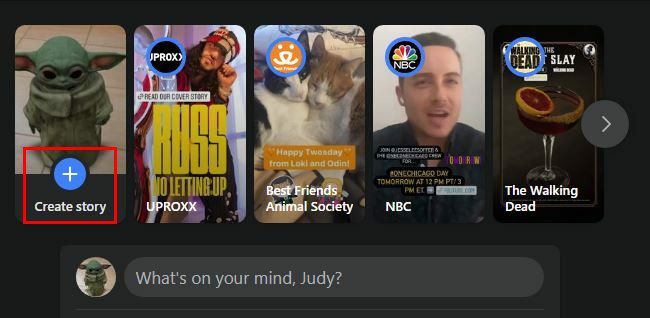
作成するストーリーを次のページの写真にするかテキストにするかを決める必要があります。 あなたが写真で行くとしましょう。 共有したいものをアップロードします。画像を拡大したり回転したりするかどうかはあなた次第です。 左側の[テキストの追加]オプションをクリックして、テキストを追加することもできます。 完了したら、[ストーリーを共有]ボタンをクリックします。
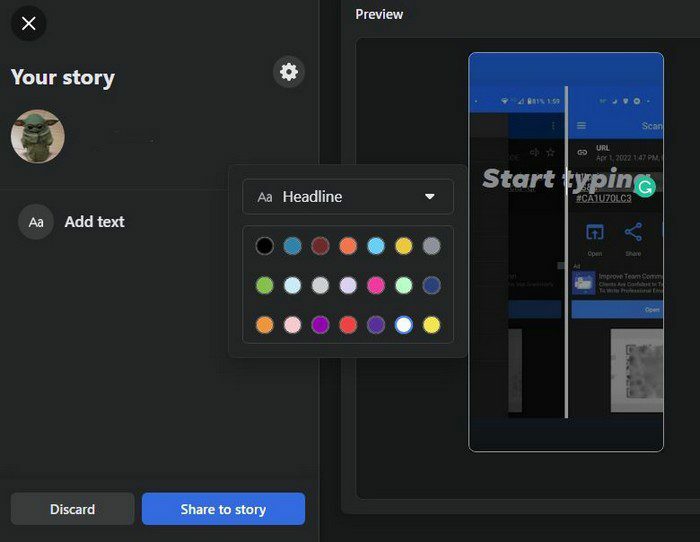
テキストのみのストーリーを作成するには、最初に行ったのと同じように、[ストーリーの作成]オプションをクリックする必要があります。 ただし、今回は必ずテキストオプションを選択してください。 メッセージを目立たせるための素敵な背景を選択することで、次のページからストーリーの作成を開始できます。
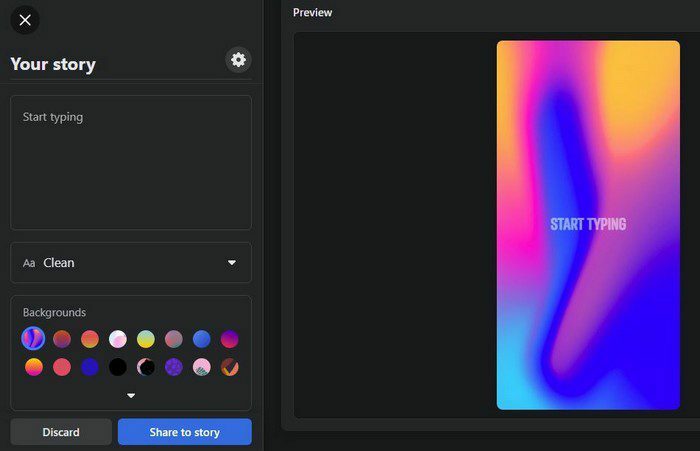
[背景]ボックスには、さまざまなオプションがあります。 気に入ったものが見つからない場合は、下向きの矢印をクリックして他のオプションを表示してください。 背景の上に、さまざまなフォントスタイルから選択できます。 選択できるものは多くありませんが、選択肢は悪くありません。 次のようなオプションから選択できます。
- 綺麗
- 単純
- カジュアル
- はで
- 見出し
テキストボックスは、メッセージを追加したり、タイプミスを編集したりできる場所です。 歯車をクリックすると、ストーリーのプライバシーを変更できます。 ストーリーを公開するか、友達だけに見てもらうかを選択できます。 ストーリーを共有したい人を選択するカスタムオプションもあります。 このオプションを選択した場合、行った変更は、現在ストーリーおよび将来のストーリーにあるすべてのビデオまたは写真に影響します。
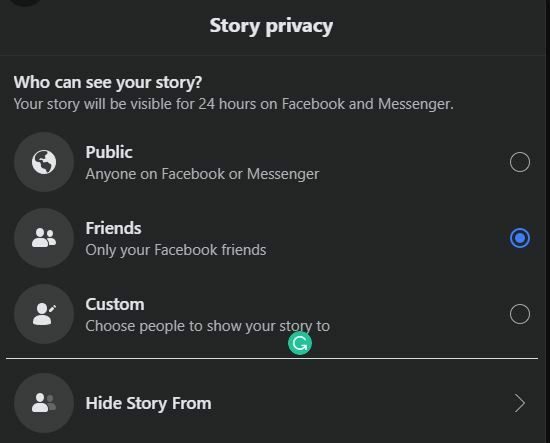
ストーリーを非表示にしたいユーザーがいる場合は、リストの最後のオプションが最適です。 検索オプションを使用して、それらのユーザーを見つけて選択する必要があります。 ストーリーを公開した場合でも、プライバシー設定などを変更できます。 これを行うには、ストーリーを再生し、左側の[設定]オプションをクリックします。
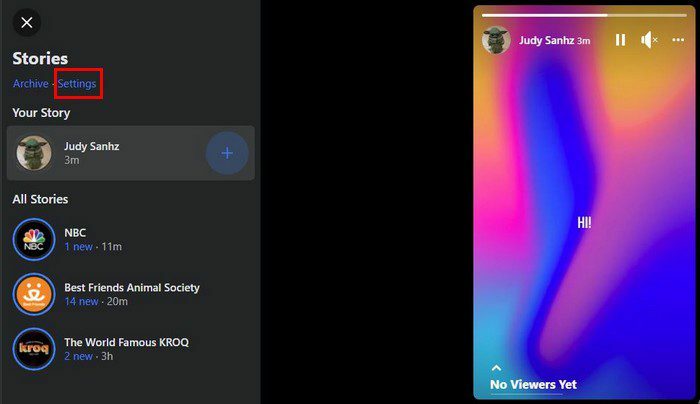
[設定]に移動したら、[ストーリーのプライバシー]タブをクリックします。 新しい設定を選択すれば、準備は完了です。 そこにいる限り、ミュートしたストーリーを表示したり、まだ行っていない場合はストーリーアーカイブをオンにしたりすることもできます。
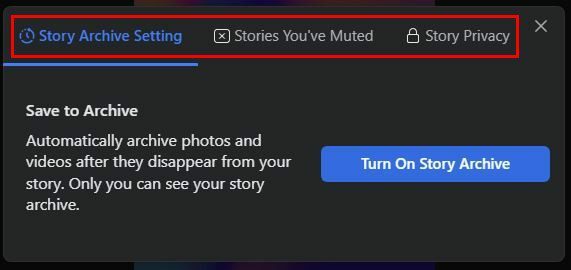
Facebookストーリーを消去する方法
ストーリーを作成しましたが、それを消去して最初からやり直したいと思います。 Facebookのストーリーを消去するには、ストーリーを再生する必要があります。再生中に、上部にある3つのドットをクリックします。 リストの最初のオプションは削除オプションになります。
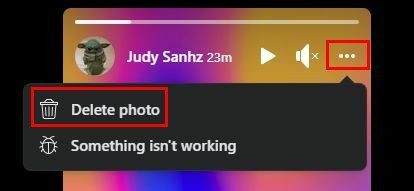
AndroidでFacebookストーリーを作成および消去する方法
Androidデバイスでストーリーを作成するには、[ストーリーの作成]オプションをタップして、作成するものを選択します。 テキストストーリーがリストの最初になります。 ただし、カメラオプションをタップすると、ボタンを長押しして単一の画像をアップロードするか、短いビデオを作成するかを選択できます。 デフォルトでは通常に設定されているため、左にスワイプしてビデオに切り替えることもできます。 複数の写真をアップロードするオプションも表示されます。
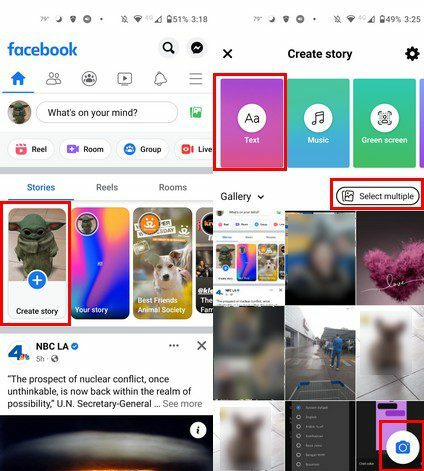
動画を作成したり、写真を追加したりしたら、カスタマイズを開始できます。 ステッカー、場所、時間、gif、音楽、投票、コメント、タグなど、あらゆる種類のものをストーリーに追加できます。 その他のオプションには、テキスト、効果、落書きが含まれ、ビデオをトリミングすることもできます。
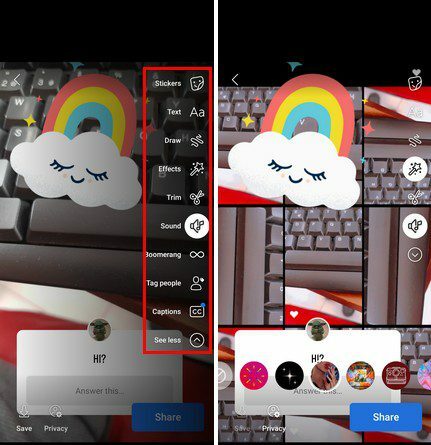
ストーリーの録音が終了すると、いくつかの音楽の提案が表示されます。 ただし、音楽オプションをタップすると、ビデオに追加できる他のオプションの長いリストから検索できます。
AndroidでFacebookビデオを消去する
作成したストーリーを消去するには、再生します。再生中に、上部のドットをタップします。 破棄オプションは、リストの最初のオプションになります。
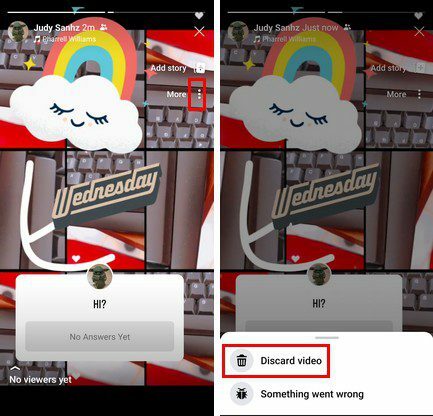
AndroidでFacebookストーリーのプライバシー設定を調整する方法
Androidでストーリーのプライバシー設定を調整することも簡単です。 左下に、プライバシーと呼ばれるオプションが表示されます。 それをタップすると、あなたのストーリーを誰が見ることができるかについて利用可能なすべてのオプションが表示されます。
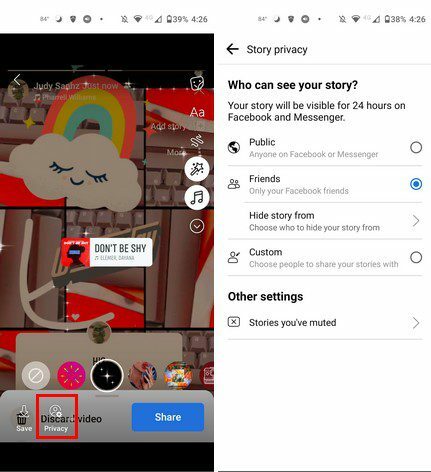
結論
Facebookのストーリーは、選択できるオプションがたくさんあるので、作るのがとても楽しいことがあります。 ビデオや写真を使用して、何が起こっているかを共有できます。 ステッカー、音楽、その他の効果を使用して、ストーリーをカスタマイズできます。 どこから始めればよいかわからない、選択できるオプションはたくさんあります。 あなたはたくさんの物語を作ると思いますか? 以下のコメントであなたの考えを共有してください、そしてソーシャルメディアで他の人と記事を共有することを忘れないでください。